Kuinka tallentaa korkealaatuinen Livestorm-video
Livestorm on suosittu verkkoseminaarien hostingalusta yritysviestinnälle. Verkkoseminaarin ja videotapaamisten avulla voit luoda vahvan suhteen yleisöösi Livestormin kanssa. Se helpottaa verkkoseminaarien isännöintiä, suoraa, ennalta nauhoitettua tai automatisoitua, online-kokousten luomista tai niihin liittymistä.
Joskus haluat tallentaa Livestormin isännöimän live-webinaarin. Onko mahdollista tallentaa Livestorm-verkkoseminaarivideo? Luonnollisesti tämän viestin lukemisen jälkeen tiedät hyvin, kuinka voit tallentaa Livestorm-verkkoseminaarin Livestorm-tallentimella Windowsissa ja Macissa.
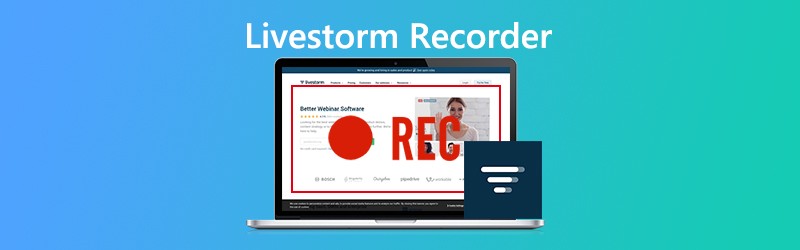

Osa 1. Mikä on Livestorm-verkkoseminaari
Livestorm on suosittu verkkoseminaarien hosting-foorumi, joka auttaa kaiken kokoisia yrityksiä tallentamaan live-tuotedemoja, asiakaskoulutuksia, verkkokursseja, asiakaskoulutuksia, video-podcasteja ja muuta. Livestormin käyttöliittymän tyylikkyys ja sen yksinkertaisuus houkuttelevat ihmisiä kohti Livestormia webinaarien isännöintiin. Koko verkkoseminaarisuunnitelma alkaa $99 kuukaudessa enintään 100 osallistujalle.
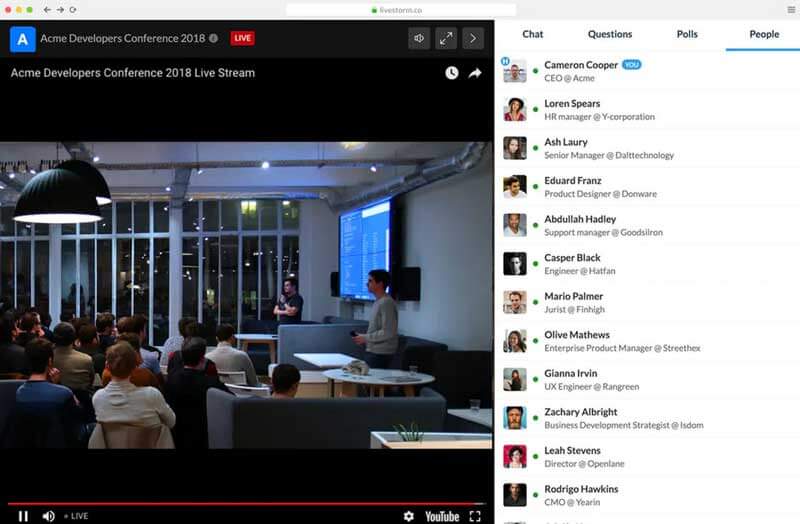
Livestormin pääominaisuudet:
- Livestorm on integroitu yli 1500 sovellukseen, ja voit viedä verkkoseminaaritietoja Excelissä tai CSV: ssä.
- Webinaaritapahtumat pysyvät eri muodoissa, kuten esitallennettuina tai toistuvina.
- Voit luoda online-kokoustiloja milloin tahansa, liittyä tai kutsua ihmisiä jakamalla yksinkertaisen linkin.
- Luo interaktiivinen tapahtuma keskustelujen, kysymysten ja kyselyjen avulla ja lähetä automaattisia viestejä.
Plussat:
- Käyttöliittymä on helppo ymmärtää ja helppokäyttöinen uusille käyttäjille.
- Se tarjoaa rajoittamattoman määrän verkkoseminaareja, rekisteröijiä ja ominaisuuksia, jotka ovat käytettävissä jokaiselle suunnitelmalle.
- Verkkoseminaari tallennetaan automaattisesti. Voit jakaa sen muille kuin osallistujille.
Haittoja:
- Ilmaista kokeilua on rajoitettu 10 rekisteröijälle, 10 osallistujalle ja kesto 20 minuuttia.
- Tallennuslaadulla on joitain päivityksiä, mutta se ei ole yhtä hyvä kuin alkuperäinen webinaari.
- Suurin osallistujamäärä on 1 000, mikä saattaa olla hieman vaikeaa suuremmille yrityksille.
Osa 2. Kuinka tallentaa Livestorm-webinaari Livestorm Recorderilla
Livestorm toi lisää mukavuutta jokaiselle käyttäjälle, kun hän isännöi tai osallistui on-demand-webinaariin. Jokainen voi rekisteröityä ja tarkistaa ennalta nauhoitetun webinaarin. Jos haluat tallentaa suoran Livestorm-tallennuksen korkealla resoluutiolla, sinun on löydettävä tehokas Livestorm-tallennin. Vidmore-näytön tallennin on kätevä ja helppokäyttöinen Liverstorm Recorder, jolla voit tallentaa Livestorm-webinaareja, verkkokameran videoita ja jännittäviä pelattavia pelejä tai tallentaa kuvakaappauksen Windows- ja Mac-tietokoneille.
- Sieppaa verkkoseminaareja Livestormista, Zoomista, GoToWebinarista, ClickMeetingistä jne.
- Tallenna ja tallenna korkealaatuinen Livestorm-verkkoseminaarivideo helposti tietokoneelle.
- Ota kuvakaappaus koko ruudusta, yhdestä ikkunasta tai mukautetusta alueesta.

Vaiheet Livestorm-verkkoseminaarin tallentamiseen korkealaatuisina
Vaihe 1. Napsauta Lataa-painiketta saadaksesi ja käynnistää Vidmore Screen Recorder tietokoneellesi. Valitse Videonauhuri päärajapinnassa.

Vaihe 2. Klikkaus Mukauta piirtää Livestorm-webinaarin tallennusalue. Voit tallentaa webinaarin ottamalla käyttöön Verkkokamera vaihtoehto päälle. Vaihda sitten Järjestelmän ääni ja Mikrofoni mahdollisuus tallentaa sekä järjestelmän ääni että oma äänesi.

Vaihe 3. Kun Livestorm-webinaari alkaa, napsauta REC -painiketta aloittaaksesi sen tallentamisen. Kun Livestorm-webinaari on valmis, napsauta Lopettaa -painiketta esikatsellaksesi ja tallentaaksesi tallennetun Livestorm-webinaarin tietokoneellesi.
Osa 3. Livestorm Recorderin usein kysytyt kysymykset
1. Voinko isännöidä ennalta nauhoitettua Livestorm-webinaaria?
Joo. Voit tallentaa ennalta nauhoitetun webinaarin Livestormin kanssa. Livestormin median latausominaisuus auttaa lataamaan ennalta tallennetun MP4-videon. Aloita sitten verkkoseminaari manuaalisesti ja toista video webinaarin aikana.
2. Kuinka monta ihmistä voi liittyä Livestorm-webinaariin?
Se riippuu maksamastasi suunnitelmasta. Ilmaisen suunnitelman avulla voit isännöidä webinaarin jopa 10 osallistujalle. Suurimmalla suunnitelmalla voit järjestää Livestorm-verkkoseminaareja jopa 1000 livenä.
3. Voinko ladata Livestorm-toistot?
Joo. Jokainen Livestorm-verkkoseminaaritallenne näkyy hallintapaneelin Tallennus-välilehdessä. Voit ladata uusinnan tai jakaa uusintalinkin ei-rekisteröijille.
Johtopäätös
Tästä artikkelista olemme tienneet hyvin Livestormista, suositusta webinaarin isännöintialustasta live-, on-demand- ja automatisoituja webinaareja, välitöntä ja ajoitettua tapaamista varten. Parhaan kanssa Livestorm-webinaaritallennin - Vidmore Screen Recorder, voit helposti kaapata kaikki luennot, webinaareja ja verkkokameran videoita korkealaatuisina Windows- ja Mac -tietokoneellasi.


